セルの表示形式を変更する2[Excelの基本操作(初級)]
事前準備
図のようにエクセルに値を入力してください。
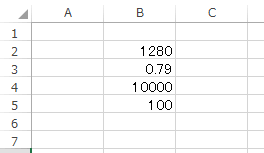
操作対象
リボンの「ホーム」タブの数字がある部分を使用します。
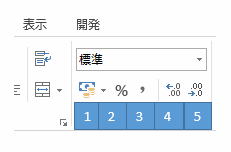
1.通貨表示形式
B2を選択して▼メニューの「$英語(米国)」を選択します。
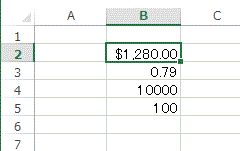
アメリカの通貨が表示されましたね。▼メニューにはないその他の形式で表示する場合は▼メニューの「その他の通貨表示形式」を選択します。
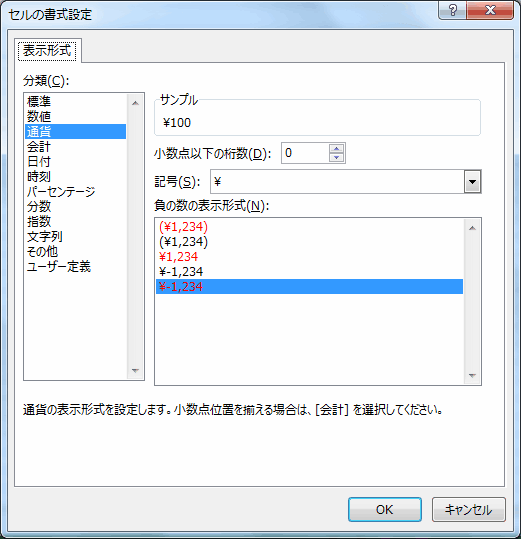
記号のコンボボックスを選択すれば形式を変更できます。
2.パーセントスタイル
B3を選択してアイコンを選択します。
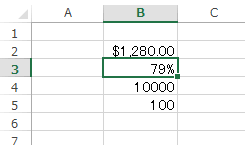
値に%が表示されました。
3.桁区切りスタイル
B4を選択してアイコンを選択します。
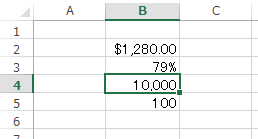
値に3桁コンマが表示されました。
4.小数点以下の表示桁数を増やす
B5を選択してアイコンを選択します。
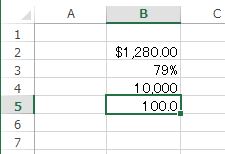
一回押すと小数点が一つ増えます。
5.小数点以下の表示桁数を減らす
B5を選択してアイコンを選択します。
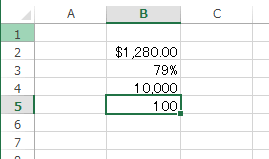
一回押すと小数点が一つ減ります。
エクセル講座のクイックリンク
スポンサーリンク
関連記事
公開日:2015年04月18日
記事NO:00752
プチモンテ ※この記事を書いた人
 | |
 | 💻 ITスキル・経験 サーバー構築からWebアプリケーション開発。IoTをはじめとする電子工作、ロボット、人工知能やスマホ/OSアプリまで分野問わず経験。 画像処理/音声処理/アニメーション、3Dゲーム、会計ソフト、PDF作成/編集、逆アセンブラ、EXE/DLLファイルの書き換えなどのアプリを公開。詳しくは自己紹介へ |
| 🎵 音楽制作 BGMは楽器(音源)さえあれば、何でも制作可能。歌モノは主にロック、バラード、ポップスを制作。歌詞は抒情詩、抒情的な楽曲が多い。楽曲制作は🔰2023年12月中旬 ~ | |











